So hellen Sie dunkle Bilder in Photoshop CC 2021, CC 2020 auf
Aktualisiert Marsch 2023: Erhalten Sie keine Fehlermeldungen mehr und verlangsamen Sie Ihr System mit unserem Optimierungstool. Holen Sie es sich jetzt unter - > diesem Link
- Downloaden und installieren Sie das Reparaturtool hier.
- Lassen Sie Ihren Computer scannen.
- Das Tool wird dann deinen Computer reparieren.
Durch Bearbeiten in Photoshop CC 2020 und 2021 können wir die Bilder speichern, die wir als verloren angesehen haben, da das Ergebnis nicht unseren Wünschen entsprach. Vom Entfernen eines schlechten Hintergrunds in Photoshop bis zum Entfernen roter Augen können dies einfache Techniken sein, bei denen die Verbesserung unseres Fotos wirklich einfach ist.
Wenn wir ein Foto machen, erhalten wir manchmal trotz der Anstrengungen, die wir unternommen haben, nicht das Ergebnis, das wir suchen. Eine Situation, in der wir uns befinden können, ist, dass unser Bild zu dunkel war und unsere Arbeit verdirbt. Aus diesem Grund werden wir verschiedene Optionen sehen, um ein dunkles Bild in Photoshop CC 2021, 2020 einfach und in kurzer Zeit aufhellen zu können.
Damit Sie diese Einstellungen problemlos testen können, hinterlassen wir Ihnen eine PSD-Datei in einer Zip-Datei, in der Sie die verschiedenen Einstellungen ausprobieren können, um Ihr Bild zu verdeutlichen.
Projekt zur Bildklärung in Photoshop.zip 15,82 MB 0 Downloads
Wichtige Hinweise:
Mit diesem Tool können Sie PC-Problemen vorbeugen und sich beispielsweise vor Dateiverlust und Malware schützen. Außerdem ist es eine großartige Möglichkeit, Ihren Computer für maximale Leistung zu optimieren. Das Programm behebt häufige Fehler, die auf Windows-Systemen auftreten können, mit Leichtigkeit - Sie brauchen keine stundenlange Fehlersuche, wenn Sie die perfekte Lösung zur Hand haben:
- Schritt 1: Laden Sie das PC Repair & Optimizer Tool herunter (Windows 11, 10, 8, 7, XP, Vista - Microsoft Gold-zertifiziert).
- Schritt 2: Klicken Sie auf "Scan starten", um Probleme in der Windows-Registrierung zu finden, die zu PC-Problemen führen könnten.
- Schritt 3: Klicken Sie auf "Alles reparieren", um alle Probleme zu beheben.
1. Foto mit Anpassungen in Photoshop CC 2021, 2020
aufhellen
Eine der schnellsten Möglichkeiten, unser Bild zu verdeutlichen, ist die Verwendung der grundlegenden Photoshop-Einstellungen. Mit diesen Optionen können wir uns schnell anpassen.
Sobald unser Bild geöffnet ist, können wir zu den unteren Optionen im Ebenenbedienfeld wechseln. Hier finden Sie verschiedene Optionen:
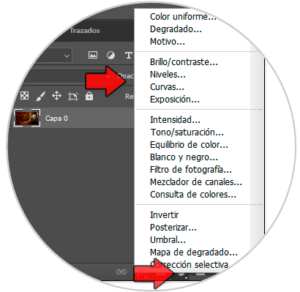
Wir werden jede Option sehen. Sie können jeden einzelnen ausprobieren und anpassen, bis Sie den gewünschten Effekt erzielen.
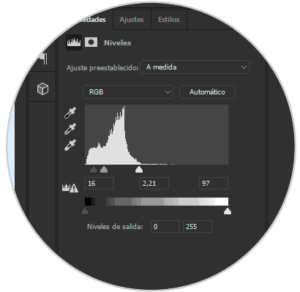
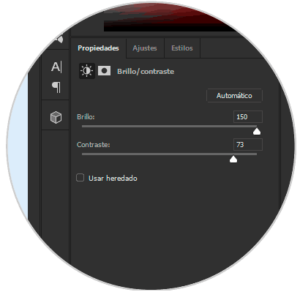
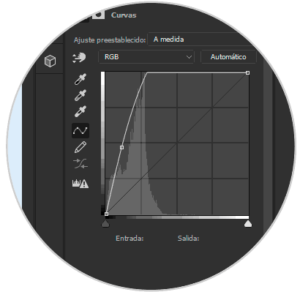
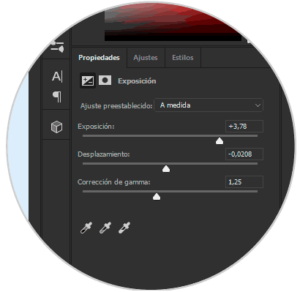
Mit diesen verschiedenen Anpassungen können wir unser Bild so klarstellen, wie wir es möchten.


2 . Hellen Sie das Foto mit Dodge in Photoshop CC 2021, 2020
auf
Wenn Sie ein Bild haben, in dem Sie nur einen bestimmten Teil und nicht das gesamte Bild in Photoshop CC 2021, 2020 aufhellen möchten, können Sie das Werkzeug „Ausweichen“ verwenden.
Wir gehen zum Werkzeugfenster und klicken auf das Werkzeug ‚Ausweichen‘.
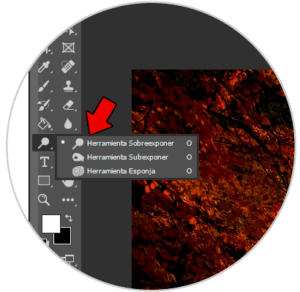
Im oberen Teil werden wir auswählen, was wir anpassen möchten, z. B. zuerst die Schatten und den anzuwendenden Belichtungsbereich.
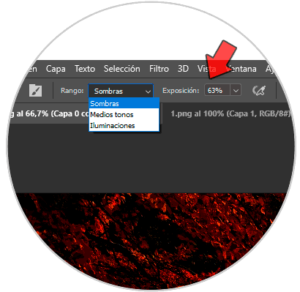
Außerdem können Sie mit der rechten Maustaste auf die Leinwand klicken und die Härte des Pinsels so einstellen, dass der Schnitt einiger und anderer Bereiche beim Anwenden der Überbelichtung nicht spürbar ist. Sie können auch die Größe des Pinsels ändern, um eine genauere Korrektur zu erhalten.
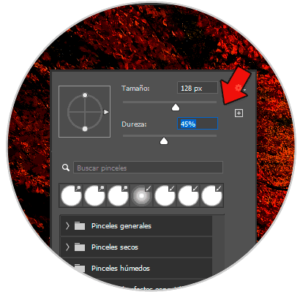
Sie müssen auch eine Farbe anpassen, um die Überbelichtung anzuwenden.

Jetzt müssen wir nur noch zum Bild gehen und in den Bereichen malen, die Sie klären möchten. Sie müssen nur mit dem Pinsel und den Blitzeinstellungen spielen, um den gewünschten Effekt zu erzielen.

3 . Foto im Ebenenmodus in Photoshop CC 2021, 2020
aufhellen
Mit dieser Option können wir das Bild sowohl in einem Moment als auch nach Bereichen klären.
Das erste ist, unsere dunkle Hauptschicht zu duplizieren. Hierfür verwenden wir folgende Kombination:
Strg + J
Nach dem Duplizieren wenden wir einen Mischmodus auf die neue Ebene von „Linear Dodge (Add)“ an.
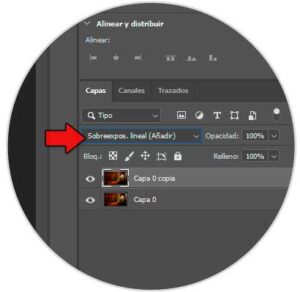
Damit erreichen wir, dass sich unser Bild in einen geklärten Modus verwandelt hat.

Wenn wir diesen Effekt auf eine bestimmte Weise anwenden möchten, wenden wir eine Ebenenmaske auf die zweite Ebene mit dem Mischmodus ‚Lineares Ausweichen (Hinzufügen)‘ an.
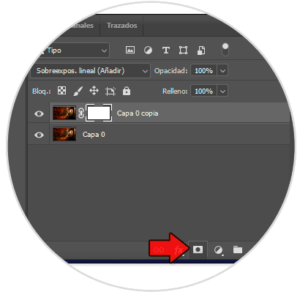
Jetzt wählen wir den Pinsel und die schwarze Farbe
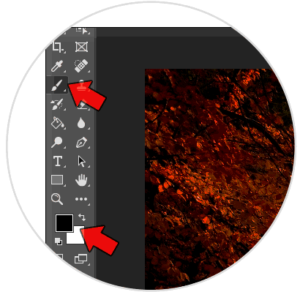
Damit müssen wir nur die Werte des Pinsels anpassen und über die Bereiche malen, die wir wie zu Beginn dunkel lassen möchten, wobei nur die aufgehellten Bereiche übrig bleiben.

Wenn Sie einen Fehler machen, malen Sie erneut mit der weichen Farbe des Pinsels. Deshalb verwenden wir die Ebenenmaske, um Bewegungen rückgängig machen zu können.
Auf diese Weise haben wir verschiedene Möglichkeiten, um ein Bild in Photoshop CC 2021, 2020 schnell zu verdeutlichen.

